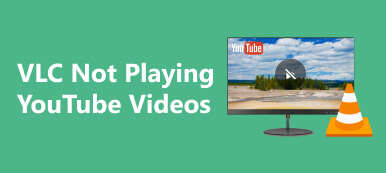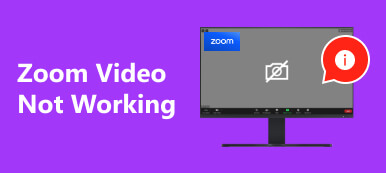YouTube에 동영상을 업로드할 수 없는 이유? 이처럼 실망스러운 문제가 발생했다면 당사의 종합 가이드가 도움이 될 것입니다. 강력한 도구를 사용하여 손상된 비디오를 복구하는 것부터 휴대폰의 업로드 문제 해결에 이르기까지 다양한 주제를 다루는 귀중한 통찰력과 솔루션을 찾아보세요. 원활한 업로드 환경을 보장하기 위해 필수 YouTube 가이드라인과 FAQ를 살펴보세요. YouTube Shorts 업로드 실패, 동영상 길이 문제 등 일반적인 문제에 대한 답변을 찾아보세요. '나는 왜 유튜브에 영상을 올릴 수 없는가'의 미스터리를 함께 풀어보자.
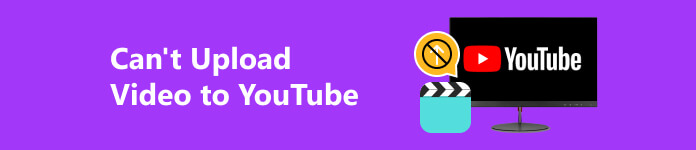
- 1부. YouTube 업로드를 위해 깨진 비디오 복구하기
- 2부. 휴대폰에서 YouTube로 비디오를 업로드할 수 없는 해결 방법
- 3부. 주요 YouTube 가이드라인
- 4부. YouTube에 비디오를 업로드할 수 없는 경우에 대한 FAQ
1부. YouTube 업로드를 위해 깨진 비디오 복구하기
도입 Apeaksoft 비디오 픽서 – 원활한 YouTube 업로드를 위해 깨진 비디오를 복구하는 강력한 솔루션입니다. 다양한 비디오 형식을 지원하여 손상된 헤더를 효율적으로 복원하고, 손상된 프레임을 복구하며, 오디오 문제를 해결합니다. 주목할 만한 점은 사용자 친화적인 미리보기 기능으로, 콘텐츠 제작자가 변경 사항을 저장하기 전에 수리 상태를 평가할 수 있다는 점입니다. YouTube에 특별히 최적화된 Apeaksoft Video Fixer는 비디오 콘텐츠를 쉽게 복구하고 업로드하는 프로세스를 간소화하는 필수 도구로 등장합니다. 손상된 비디오를 수정하려면 아래 단계를 따르세요.
1단계 컴퓨터에서 Apeaksoft Video Fixer를 다운로드하여 설치합니다. 프로세스를 시작하려면 소프트웨어를 실행하세요.
2단계 그런 다음 손상된 비디오나 문제가 발생한 클립을 클릭하여 선택합니다. + 화면 왼쪽에있는 아이콘.
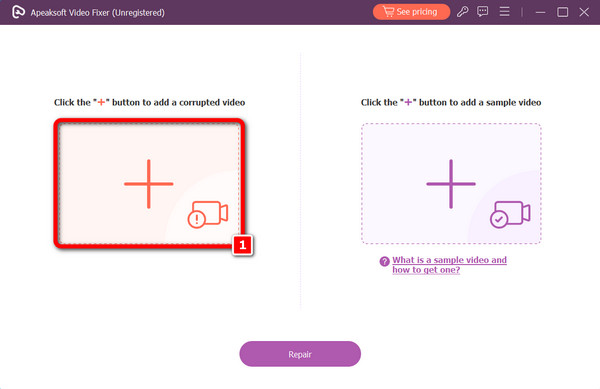
3단계 이후 추가 선택을 통해 + 반대편에 있는 기호에는 손상된 비디오를 수정하기 위한 도구 설명서 역할을 하는 샘플 비디오를 포함할 수 있습니다.
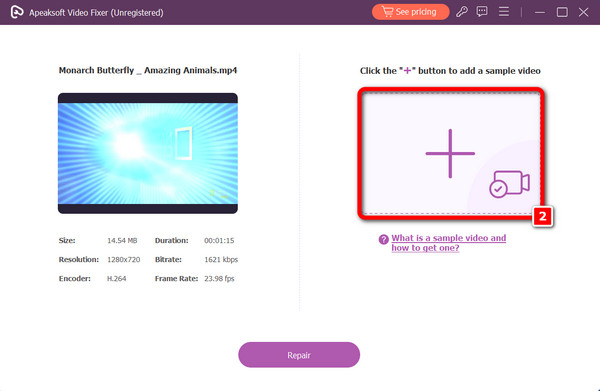
4단계 두 동영상을 모두 추가한 후 수리 버튼을 계속합니다.
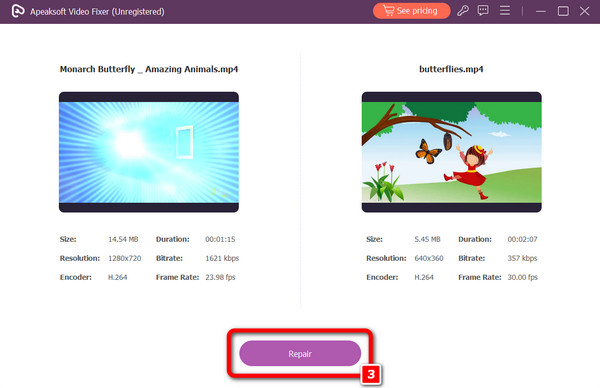
5단계 수리 절차가 완료되면 다음을 선택하여 최종 비디오를 시청하도록 선택할 수 있습니다. 시사 단추. 결과가 만족스러우면 동영상이 클릭된 후 즉시 컴퓨터에 저장됩니다. 찜하기 버튼을 클릭합니다.
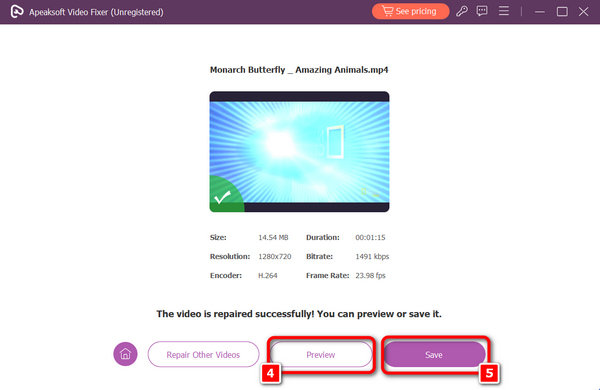
2부. 휴대폰에서 YouTube 솔루션으로 비디오를 업로드할 수 없습니다
인터넷 연결 확인 : 휴대폰이 안정적이고 강력한 인터넷 연결을 갖추고 있는지 확인하세요. 모바일 데이터를 통해 대용량 동영상을 업로드하면 속도가 느려지거나 제한될 수 있으므로 가능하면 Wi-Fi를 사용하세요.
YouTube 앱 업데이트: 휴대전화에 최신 YouTube 앱이 설치되어 있는지 확인하세요. Android용 Google Play 스토어 또는 iOS용 App Store에서 앱을 업데이트하세요.
비디오 형식 및 크기 확인: 비디오가 호환되는 형식인지 확인하십시오. YouTube는 MP4, MOV, AVI 등과 같은 표준 형식을 지원하며 최대 허용 파일 크기 및 기간을 초과하지 않습니다.
YouTube 앱 캐시 지우기(Android): Android 기기를 사용하는 경우 설정 > 앱 > YouTube > 저장소로 이동한 다음 캐시 지우기를 탭하세요. 이는 캐시된 데이터와 관련된 문제를 해결하는 데 도움이 될 수 있습니다.
전화기를 재부팅하십시오: 때로는 전화기를 다시 시작하는 것만으로도 일시적인 결함과 문제를 해결할 수 있습니다. 동영상을 업로드하기 전에 휴대전화를 껐다가 다시 켜보세요.
YouTube 서버 상태를 확인하세요. 때때로 YouTube에 서버 문제가 발생할 수 있습니다. DownDetector와 같은 웹사이트를 방문하시면 유튜브 서버의 현재 상태를 확인하실 수 있습니다.
YouTube 웹 버전을 사용하세요. 모바일 앱에서 문제가 지속되면 모바일 브라우저를 통해 YouTube 웹 버전을 사용해 보세요. 브라우저를 열고 YouTube로 이동한 후 거기에서 동영상을 업로드해 보세요.
필요한 권한 부여: YouTube 앱에 카메라, 저장소, 마이크에 액세스하는 데 필요한 권한이 있는지 확인하세요. 휴대전화 설정으로 이동하여 YouTube 앱을 찾아 권한을 확인하세요.
저장 공간 확보: 휴대폰에 비디오 파일을 저장할 수 있는 충분한 저장 공간이 있는지 확인하세요. 불필요한 파일을 제거하거나 외부 저장소로 이동하세요.
앱 충돌을 확인하세요. 백그라운드에서 여러 앱이 실행 중인 경우 해당 앱이 YouTube 앱과 충돌할 수 있습니다. 동영상을 업로드하기 전에 다른 앱을 종료해 보세요.
3부. 주요 YouTube 가이드라인
비디오 길이 : YouTube는 콘텐츠가 가이드라인을 준수하도록 보장하기 위해 최대 12시간의 동영상 길이를 허용합니다.
비디오 코덱 : YouTube는 다양한 범위의 동영상 코덱을 지원하여 제작자에게 호환성과 유연성을 보장합니다. 주목할만한 코덱에는 효율성으로 알려진 H.264가 포함됩니다. 고품질 압축을 제공하는 VP9; 최신 오픈 소스 옵션인 AV1도 있습니다.
비디오 해상도 : YouTube에서 최적의 1080p 비디오 품질을 위한 권장 해상도는 1920 × 1080 픽셀입니다. 이를 통해 다양한 장치와 플랫폼에서 시청자에게 명확성과 표준 형식이 보장됩니다.
전송률 : YouTube의 1080p 동영상의 경우 5,000~10,000kbps 범위의 비트 전송률을 사용하는 것이 좋습니다. 이 비트 전송률 범위는 비디오 품질 유지와 다양한 인터넷 연결을 통한 효율적인 스트리밍 보장 사이의 균형을 유지합니다.
콘텐츠 제한: YouTube에 업로드된 콘텐츠는 플랫폼의 커뮤니티 가이드라인 및 저작권 정책을 준수해야 합니다. 이는 안전하고 존중받는 사용자 환경을 보장하고 지적 재산권을 보호하여 긍정적이고 규정을 준수하는 커뮤니티를 조성합니다.
4부. YouTube에 비디오를 업로드할 수 없는 경우에 대한 FAQ
YouTube 모바일에 긴 동영상을 업로드할 수 있나요?
예, 모바일 앱을 사용하여 YouTube에 긴 동영상을 업로드할 수 있습니다. 계정이 확인되었는지 확인하고 YouTube 모바일 앱을 사용하여 동영상을 업로드하세요. 당신은 할 수 있습니다 YouTube 동영상 세부정보 수정, 제목, 설명 등이 있습니다.
YouTube Shorts 업로드가 실패하는 이유는 무엇인가요?
지원되지 않는 파일 형식, Shorts 한도를 초과하는 동영상 길이, 인터넷 연결 불량, 기술적 문제 등 다양한 이유로 인해 YouTube Shorts 업로드가 실패할 수 있습니다. 동영상이 Shorts 기준을 충족하는지 확인하고 안정적인 연결을 사용한 후 다시 업로드해 보세요.
YouTube에는 일일 업로드 제한이 있나요?
YouTube에는 일반 사용자에 대한 일일 업로드 제한이 없습니다. 그러나 사용자에게는 계정 확인 상태나 YouTube 정책과 같은 요인에 따라 제한 사항이 적용될 수 있으며 이는 시간이 지남에 따라 변경될 수 있습니다.
YouTube에서 슬라이드쇼를 어떻게 만드나요?
에 YouTube에서 슬라이드쇼 만들기, YouTube 스튜디오에 이미지를 업로드하고 순서를 정렬하고 기간을 설정하고 전환을 추가합니다. 선택적으로 배경 음악을 포함합니다. 또는 Apeaksoft Slideshow Maker 또는 Adobe Premiere와 같은 외부 소프트웨어를 사용하여 슬라이드쇼를 만듭니다.
YouTube에 업로드하는 데 얼마나 걸리나요?
YouTube에 동영상을 업로드하는 데 걸리는 시간은 파일 크기, 인터넷 속도, 동영상 해상도 등의 요인에 따라 다릅니다. 일반적으로 업로드 시간은 빠른 인터넷을 사용하는 작은 파일의 경우 몇 분부터 큰 파일 또는 느린 연결의 경우 몇 시간까지 걸릴 수 있습니다.
결론
결론적으로, 우리 가이드는 귀하가 어려움을 겪고 있는지 여부에 관계없이 이러한 문제를 탐색할 수 있는 포괄적인 툴킷을 제공합니다. YouTube 동영상을 업로드하는 데 시간이 오래 걸리는 이유, 손상된 동영상 또는 YouTube 업로드 문제에 직면했습니다. 강력한 동영상 복구 도구를 활용하여 일반적인 업로드 문제를 해결하는 것부터 YouTube 경험을 향상하는 데 필요한 지식을 습득하세요. 즐거운 업로드 되세요!